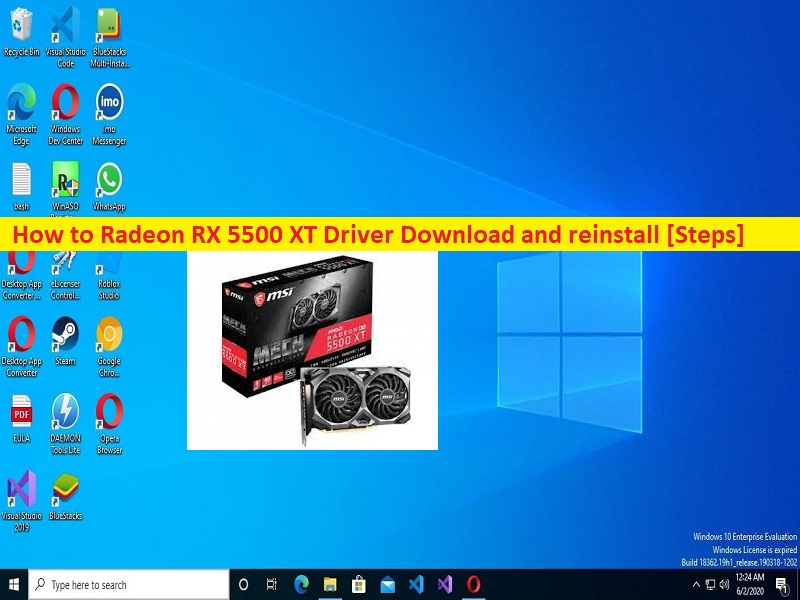
Consejos para descargar e instalar el controlador Radeon RX 5500 XT en Windows 10/11:
Si está buscando formas de descargar e instalar el controlador Radeon RX 5500 XT en una computadora con Windows 10/11, entonces está en el lugar correcto para encontrar la solución. Aquí, se le proporcionan sencillos pasos/métodos para descargar e instalar la actualización del controlador Radeon RX 5500 XT en la computadora. Comencemos la discusión.
‘Radeon RX 5500 XT Driver’: Radeon RX 5500 XT es una tarjeta gráfica de escritorio de gama media baja fabricada en 7nm y basada en arquitectura RDNA. Radeon RX 5500 XT ofrece 1408 núcleos y 4 u 8 GB de RAM de video GDDR6 (VRAM) que se conecta a través de un bus de memoria de 128 bits. Radeon RX 5500 XT tiene una potencia nominal de 130 vatios (TGP) y es muy similar a una GTX 1660 (120 vatios). A diferencia de la Radeon RX 5700, no existe una variante más barata que no sea XT de la Radeon RX 5500 XT disponible para comprar.
Radeon RX 5500 XT Driver es un software importante necesario para comunicar su tarjeta gráfica Radeon RX 5500 XT con el sistema operativo instalado en su computadora. Si no lo sabe, el controlador de la tarjeta gráfica juega un papel importante en la mejora del rendimiento de los gráficos y los juegos en una computadora con Windows. Por lo tanto, si tiene una tarjeta gráfica Radeon RX 5500 XT, debe asegurarse de tener el controlador Radeon RX 5500 XT correctamente instalado en su computadora y que esté actualizado a la última versión compatible.
El controlador Radeon RX 5500 XT faltante, corrupto, desactualizado o incompatible puede causar varios problemas en la computadora, como que Radeon RX 5500 XT no funcione, falta el controlador Radeon RX 5500 XT, juegos / aplicaciones que no funcionan y otros problemas. Es posible solucionar el problema con nuestras instrucciones. Vamos por la solución.
Cómo descargar e instalar el controlador Radeon RX 5500 XT en Windows 10/11?
Método 1: descargue e instale la actualización del controlador Radeon RX 5500 XT desde el sitio oficial de AMD
Paso 1: abra su navegador y visite el “sitio oficial de AMD” o visite la página “amd.com”
Paso 2: haga clic en la pestaña “Controladores y soporte” en la parte superior de la página
![]()
Paso 3: desplácese hacia abajo hasta la sección de actualización manual, seleccione Radeon RX 5500 XT de las listas desplegables. Respectivamente, debe elegir Gráficos > AMD Radeon 5500 Series > AMD Radeon RX 5500 Series > AMD Radeon RX 5500 XT. Después de eso, haga clic en ENVIAR.

Paso 4: Será promovido para elegir la versión y edición de su sistema operativo Windows. Debe asegurarse de que está descargando el controlador de acuerdo con la versión de su sistema operativo Windows.
Paso 5: Una vez descargado, haga doble clic en la configuración del controlador descargado y siga las instrucciones en pantalla para finalizar la instalación. Una vez hecho esto, reinicie su computadora y verifique si funciona.
Método 2: descargue o reinstale la actualización del controlador Radeon RX 5500 XT en una PC con Windows [Automáticamente]
También puede intentar actualizar todos los controladores de Windows, incluido el controlador Radeon RX 5500 XT, utilizando la herramienta de actualización automática de controladores. Puede obtener esta herramienta a través del botón/enlace a continuación.
⇓ Obtenga la herramienta de actualización automática del controlador
Solucionar problemas de PC con Windows con la ‘Herramienta de reparación de PC’:
‘PC Repair Tool’ es una forma fácil y rápida de encontrar y reparar errores BSOD, errores DLL, errores EXE, problemas con programas/aplicaciones, infecciones de malware o virus en la computadora, archivos del sistema o problemas de registro y otros problemas del sistema con solo unos pocos clics .
⇓ Obtenga la herramienta de reparación de PC
Conclusión
Espero que este artículo te haya ayudado sobre cómo descargar e instalar el controlador Radeon RX 5500 XT en Windows 10/11 de manera sencilla. Puede leer y seguir nuestras instrucciones para hacerlo. Eso es todo. Para cualquier sugerencia o consulta, escriba en el cuadro de comentarios a continuación.